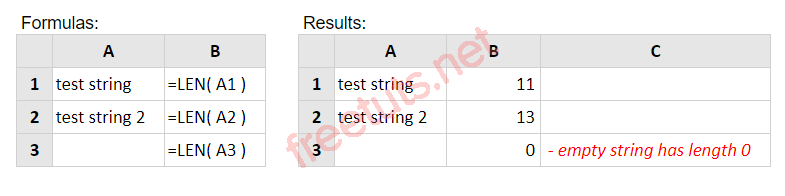Hàm OR() trong Excel
Trong bài viết này mình giới thiệu cho bạn về hàm OR trong Excel, chức năng và một số ví dụ liên quan đến hàm.

1. Hàm OR trong Excel có chức năng gì?
Hàm OR trong Excel là một hàm giá trị Logic trong Excel. Ý nghĩa của hàm OR không khác so với trong tin học, tức là sẽ trả về TRUE nếu có bất kỳ một giá trị nào là TRUE và trả về FALSE nếu tất cả là FALSE.
Cú pháp của hàm là:
OR( logical_test1, [logical_test2], ... )
Trong đó các đối số logic_test là một hoặc nhiều điều kiện đánh giá TRUE hoặc FALSE.
Bài viết này được đăng tại [free tuts .net]
Ghi chú:
Trong các phiên bản hiện tại của Excel (Excel 2007 trở lên), bạn có thể nhập tối đa 255 đối số logic_test vào hàm Excel Hoặc. Tuy nhiên, trong Excel 2003, hàm chỉ có thể xử lý tối đa 30 đối số.
Nếu các đối số logic_test ước tính thành số, thay vì giá trị logic, giá trị 0 được coi là FALSE và tất cả các giá trị khác không được coi là TRUE.
2. Ví dụ về hàm OR trong Excel
Bảng tính sau đây cho thấy ba ví dụ về hàm OR trong Excel:
Trong các ví dụ trên, ta có thể thấy:
Hàm trong ô C1 ước tính thành TRUE, vì CẢ HAI điều kiện được cung cấp là TRUE;
Hàm trong ô C2 ước lượng thành TRUE, vì điều kiện đầu tiên, A2> 0 ước lượng thành TRUE;
Hàm trong ô C3 ước tính thành FALSE, vì TẤT CẢ các điều kiện được cung cấp là FALSE.
3. Lỗi thường gặp khi sử dụng hàm OR trong Excel
Một trong những lỗi phổ biến nhất từ khi sử dụng hàm OR Excel đó là lỗi #VALUE!
Lỗi này thường xảy ra do bất kỳ logic_test được cung cấp nào không thể được hiểu là giá trị số hoặc logic.
Trên đây là những thông tin cơ bản nhất về hàm OR trong Excel. Hy vọng qua bài viết này bạn đã hiểu hơn về hàm OR và có thể ứng dụng một cách dễ dàng. Chúc bạn thành công!

 Cách tạo và sử dụng Pattern trong Photoshop
Cách tạo và sử dụng Pattern trong Photoshop  Cách lấy lại thanh công cụ trong Photoshop bị ẩn
Cách lấy lại thanh công cụ trong Photoshop bị ẩn  Tải bộ thư viện Brush Photoshop đẹp cho Designer chuyên nghiệp
Tải bộ thư viện Brush Photoshop đẹp cho Designer chuyên nghiệp  Cách tạo chữ mạ vàng trong Photoshop (Gold Text Effect)
Cách tạo chữ mạ vàng trong Photoshop (Gold Text Effect)  Các vòng lặp trong VBA: Vòng lặp For và Do While
Các vòng lặp trong VBA: Vòng lặp For và Do While  Cách khai báo biến trong PHP, các loại biến thường gặp
Cách khai báo biến trong PHP, các loại biến thường gặp  Download và cài đặt Vertrigo Server
Download và cài đặt Vertrigo Server  Thẻ li trong HTML
Thẻ li trong HTML  Thẻ article trong HTML5
Thẻ article trong HTML5  Cấu trúc HTML5: Cách tạo template HTML5 đầu tiên
Cấu trúc HTML5: Cách tạo template HTML5 đầu tiên  Cách dùng thẻ img trong HTML và các thuộc tính của img
Cách dùng thẻ img trong HTML và các thuộc tính của img  Thẻ a trong HTML và các thuộc tính của thẻ a thường dùng
Thẻ a trong HTML và các thuộc tính của thẻ a thường dùng